Hur du skapar en klickbar länk till ett
PDF-dokument

 I
detta tips visar vi hur du i MultiMailer skapar en textlänk som
öppnar upp ett PDF-dokument som finns på en hemsida. Genom att
länka till PDF-dokumentet istället för att bifoga det så blir
storleken på nyhetsbrevet mycket mindre och det går snabbare att
skicka ut det. I
detta tips visar vi hur du i MultiMailer skapar en textlänk som
öppnar upp ett PDF-dokument som finns på en hemsida. Genom att
länka till PDF-dokumentet istället för att bifoga det så blir
storleken på nyhetsbrevet mycket mindre och det går snabbare att
skicka ut det.
I tipset nedan visar vi hur du skapar en textlänk till ett
PDF-dokument med titeln "Kom igång med MultiMailer"
som finns på vår hemsida. Vill du länka till ditt eget dokument
på din egen hemsida medan du följer tipset så går det också bra.
1. Starta MultiMailer.
2. Skapa ett nytt nyhetsbrev.
3. Skriv in ämnesraden
"Kom igång med MultiMailer"
vid inmatningsfältet Ämne.
4. Skriv texten
"Med Komma-igång-guiden kommer du
snabbt igång med MultiMailer." i den stora
meddelanderutan (i HTML-editorn).
5. Markera texten
"Komma-igång-guiden".
6. Öppna menyn Skapa länk.
7. Välj menyalternativet Länk till webbsida.
8. Dialogrutan Skapa länk till webbsida
visas nu.
9. I denna dialogruta, skriv in adressen
"https://www.samlogic.com/multimailer/pdf/MMQuickGuide.pdf"
i inmatningsfältet Adress till webbsida.
10. Klicka på knappen Skapa i dialogrutan för att skapa en länk.
12. Nu ska texten "Komma-igång-guiden" i nyhetsbrevet ha
omvandlats till en klickbar länk.
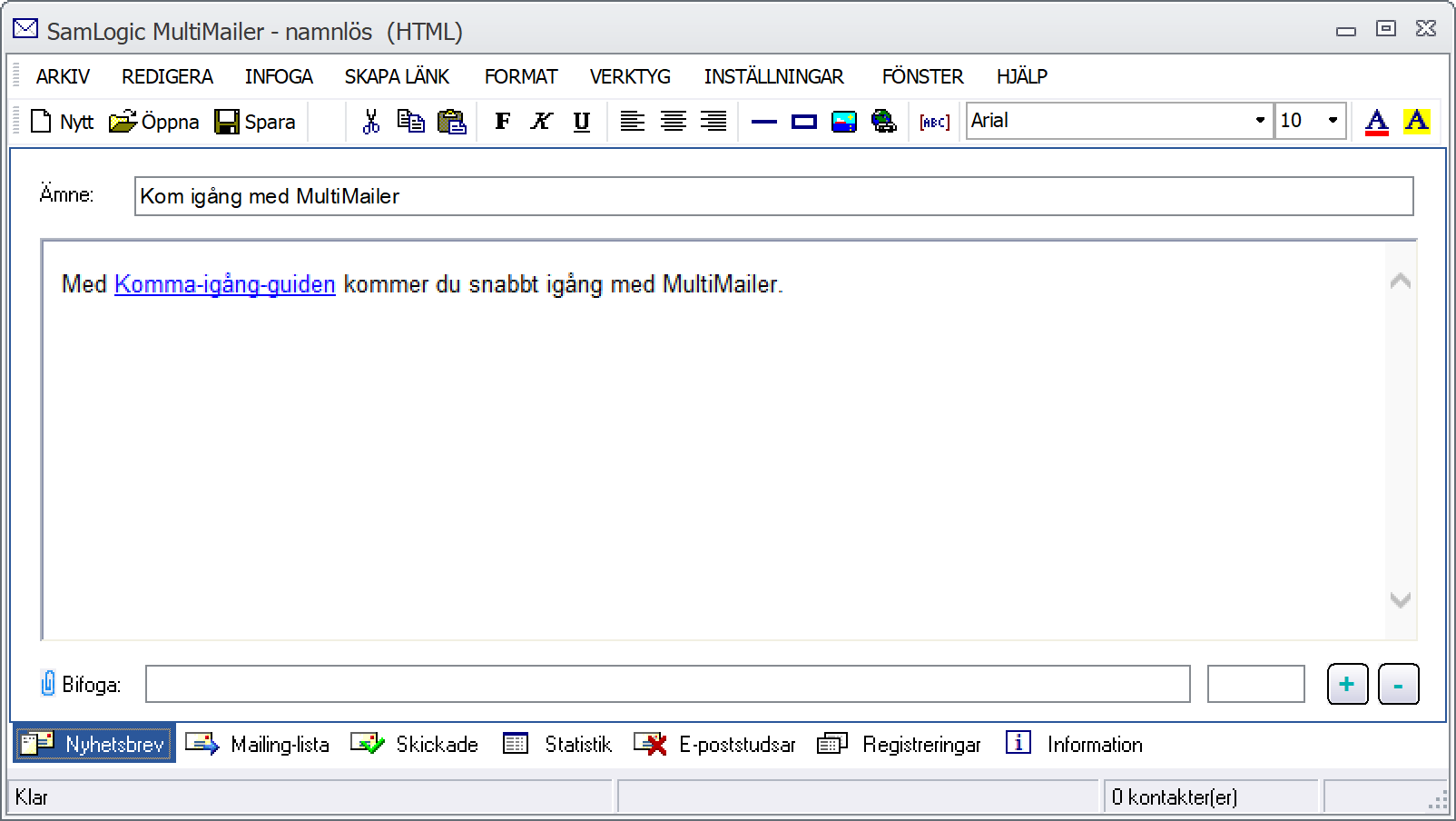
Nu ska vi testa länken. Vi gör det genom att skicka ett
testmeddelande:
13. Välj menyalternativet Arkiv - Skicka ett
testmeddelande och ange en e-postadress i dialogrutan som
visas. Klicka sedan på knappen Skicka.
Du ska nu få ett
e-postmeddelande med ämnesrubriken
"Kom igång med MultiMailer"
och mejltexten
"Med
Komma-igång-guiden
kommer du snabbt igång med MultiMailer."
där texten
"Komma-igång-guiden"
är en klickbar länk. Klickar du på denna länk så ska ett
PDF-dokument öppnas som innehåller en snabbstartsguide för
SamLogic MultiMailer.
|
Ovanstående metod kan användas för att öppna alla typer av
dokument på webben, inklusive webbsidor. Saknar du tillgång till
en server för lagring av dina dokument (som du vill länka
till) kan du använda en webbserver som vi tillhandahåller för
detta ändamål. Vi förklarar i
detta tips hur du gör. |
|
Obs. När du anger filnamn för ditt dokument, tänk på att
filnamnet inte får innehålla mellanslag. Istället för
mellanslag kan du använda bindestreck. Alternativt så
sätter du första bokstaven i varje ord till en versal. |
|
< Indexsida med fler tips
|
 |
MultiMailer-tips |
|
Gäller för:
 |
Standard |
 |
Professional |
 |
Enterprise |
 |
Cloud |
|
|